無償の工学計算ソフト「FreeMat」でグラフを描いてみよう:無償ソフトで技術計算しよう【グラフィックス編】(1)(1/3 ページ)
「グラフィックス編」では、FreeMatを使ったグラフの描き方を覚えよう。第1回は、その基本となる2次元グラフの作成から。
無償の工学計算ソフトウェア「FreeMat」のインストールや使い方の基本については、「無償ソフトで技術計算しよう【入門編】」で解説しました。FreeMatは3次元のグラフも簡単に作成できます。この【グラフィックス編】では、「2次元グラフの作成」「グラフの修飾」「3次元グラフの作成」と3回にわたって、グラフの作成方法について解説します。第1回は、グラフ作成の基本である、2次元グラフの作成について説明します。
筆者注:FreeMatはコマンド入力後にエンターキーを押すとコマンドを実行します。本連載ではエンターキーの記述を省略しますが、操作の際にはコマンド入力後にエンターキーが必要です。
グラフプロット
最も簡単なグラフプロットはplot(データ)とするだけです。例えば、plot(randperm(10))とすると、図1のような要素を順にプロットしたグラフウィンドウが現れます。
randperm(n)はnまでの自然数をランダムシャッフルした結果を返します。図1はランダムシャッフルの結果のため、同じ操作をしても図1のようになるとは限りません。
結果を画像として保存するには、フロッピーマークのアイコンをクリックするか、「File→Save」として、画像ファイルに保存します。画像ファイルの形式は、BMP、JPGなどが選べます。
図1のようなグラフウィンドウそのものを画像として保存するには、左から3番目のアイコンをクリックするか、「Tools→Copy」としてから、Paintなどの画像ソフトに貼り付けます。左から4番目のアイコンはズームボタンで、アイコンをクリックして、マウス左クリックごとに2倍に拡大されます。また、マウス右クリックごとに1/2に縮小されます。ズームは「Tools→Zoom」でも可能です。
左から5番目のパンアイコンは表示範囲を移動させます。アイコンをクリックするとカーソルが手のひらマークに変わるので、マウスを左ドラッグ(左ボタンを押したまま移動)すると、表示範囲が移動します。パンは「Tools→Pan」でも可能です。左から6番目、7番目の回転ボタンは3次元グラフで、グラフの回転、視点の回転を行うものです。右端のSampleアイコンについては、次回のグラフの修飾で説明します。グラフウィンドウを閉じるには、左から2番目の電源ボタンアイコンをクリックするか、「File→Close」とするか、ウィンドウ右上の×印をクリックします。
plot(データ)は計算中の配列の要素を視覚的に確認できるため、動作を確認する場合などに便利です。
X-Yグラフ
x-yグラフを得るには、2つの方法があります。1つは、plot(x,y)とします。例えば、plot(0:360,sind(0:360))とすると、図2のようなサインカーブが得られます。
0:360は0〜360までの連続した配列を生成します。sindは角度が度単位でのサインを返します。図2はグラフウィンドウで保存ボタンをクリックあるいはFile→Saveにより、画像ファイルとして保存したものです。
もう1つの方法は、plot(x+i*y)として、変数xを実数軸、変数yを虚数軸にして、プロットさせます。先の例で言えば、plot((0:360)+i*sind(0:360))とすると、図2と同じサインカーブが得られます。
グリッドを入れる、グラフタイトルを入れる、縦軸・横軸の変数名の表示、縦軸・横軸のスケールを変えるといったグラフの修飾も可能です。グラフの修飾については、次回で説明します。
複数のデータをプロットするには、2つの方法があります。1つはplot(x1,y1,x2,y2)とデータの対をカンマでつないで記載します。例えば、plot(0:360,sind(0:360),0:360,cosd(0:360))と入力すると、図3のようなサインとコサインのカーブが得られます。
もう1つの方法は、hold('on')コマンドで、同じグラフに重ね描きさせる方法です。FreeMatはplotとするたびに前のグラフを削除して新しいグラフを描きます。
例えば、x=randperm(10);plot(x);plot(sort(x))と入力すると、途中のランダムシャッフルされたグラフは削除され、ソートされたグラフが表示されます。ここで、hold('on')というコマンドをplotの間に入れると、重ね描きしてくれます。先ほどの例で言えば、x=randperm(10);plot(x);hold('on');plot(sort(x)) で、図4のようになります。
重ね描きを解除するには、hold('off')と入力します。なお、今までの例は、セミコロンでつなぎ、1行に記載していますが、1つずつ入力しても構いません。
Copyright © ITmedia, Inc. All Rights Reserved.
メカ設計の記事ランキング
- 技術とデザインで従来課題を克服したキヤノンの全身用マルチポジションCT
- 1990年代前半のものづくり(その1)〜3D CADの黎明期〜
- AIエージェントと設計
- シーリングファンで合計2万台リコール ただし、安全設計により落下事故はゼロ
- 誰でも「マジンガーZ」の操縦者に! 全身3Dスキャンとフルカラー3Dプリンタで
- 現場の点群/メッシュデータから円筒形状を高精度に自動検出する技術で特許
- 【レベル4】図面の穴寸法の表記を攻略せよ!
- 3σと不良品発生の確率を予測する「標準正規分布表」
- 知っておきたいJISから見た機械材料 〜鋼の種類と違い〜
- 射出成形に迫る精度と外観を実現 税制優遇にも対応する産業用3Dプリンタ登場
よく読まれている編集記者コラム
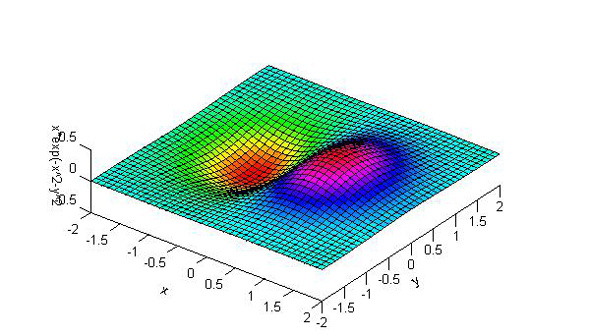 3次元グラフ
3次元グラフ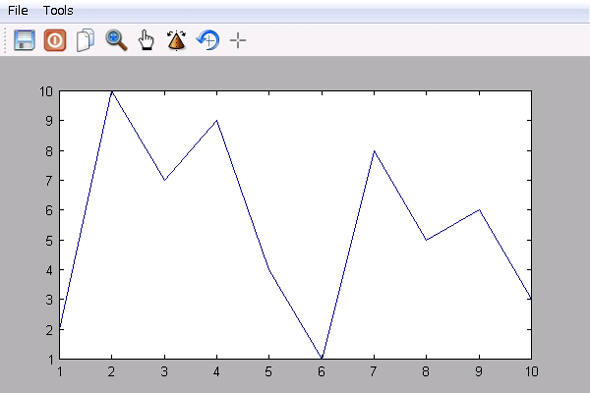 図1 グラフウィンドウ
図1 グラフウィンドウ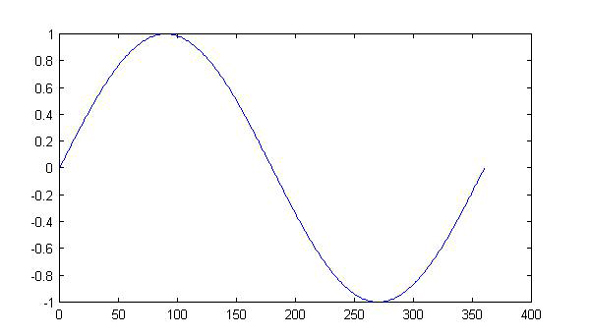 図2 サインカーブ
図2 サインカーブ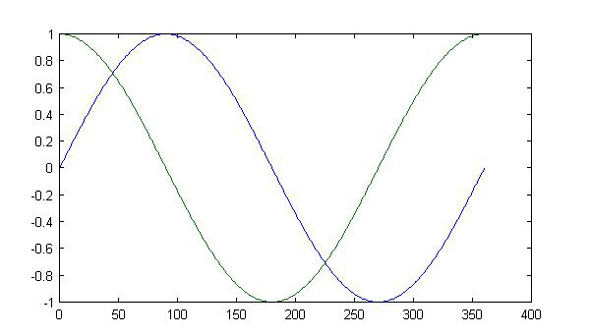 図3 サインカーブ、コサインカーブ
図3 サインカーブ、コサインカーブ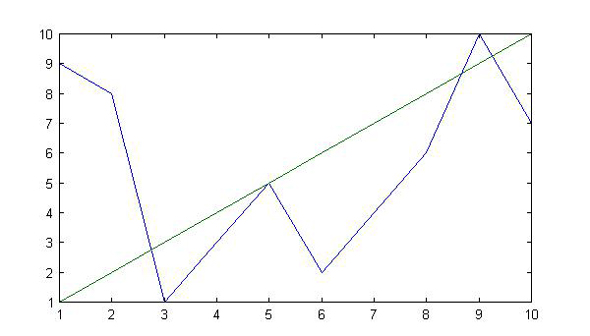 図4 hold('on')による重ね描き
図4 hold('on')による重ね描き





